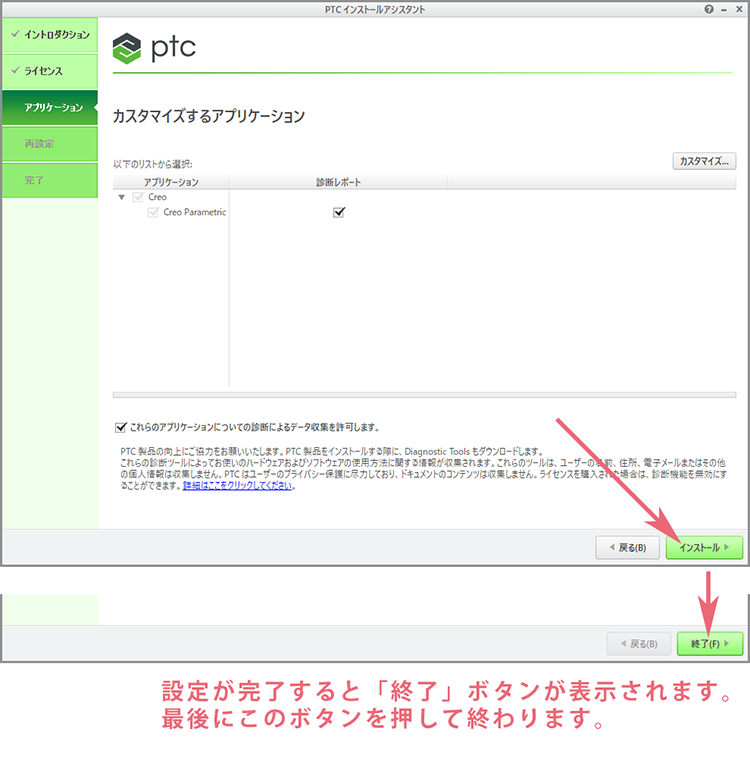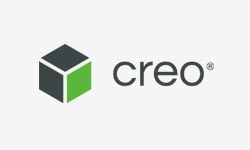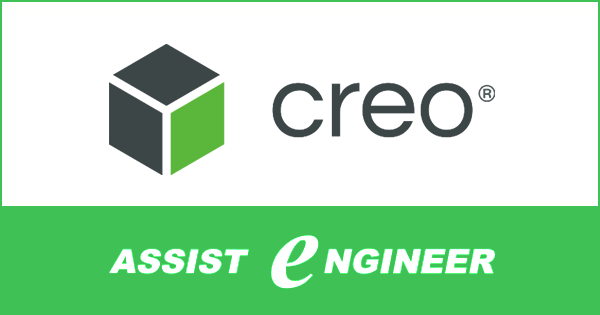PTC Creo Parametricでライセンスサーバーの指定を変更する方法
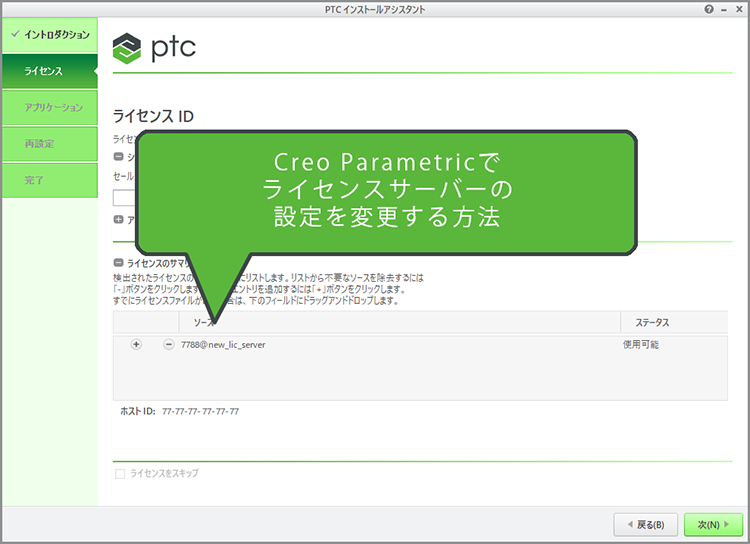
PTC Creo Parametric のライセンスサーバーがPCの入れ替えなどで変更されたり、他のライセンスサーバーに接続が必要になった場合、Creo Parametricの再設定を実施して新しいライセンスサーバーを指定する必要があります。本記事ではPTC Creo Parametric でライセンスサーバーの指定を変更する方法をご紹介します。
Creo Parametricでライセンスサーバーの指定を変更する方法
- reconfigure.exeを管理者として実行してCreo Parametricを再設定します。(Creo 2.0, 3.0はreconfigure.exeを実行しますが、Creo 4.0以降はreconfigureというショートカットを実行します。)
reconfigure.exeはCreoのバージョンによって異なる場所に配置されていますのでご注意ください。
Creo 2.0の場合
Creoインストールフォルダ\Parametric\bin
例)C:\ptc\Creo 2.0\Parametric\bin
Creo 3.0, Creo 4.0の場合
Creo インストールフォルダ\M***\Parametric\bin
例)C:\ptc\Creo 4.0\M120\Parametric\bin
Creo 5.0, Creo 6.0, Creo 7.0の場合
Creo インストールフォルダ\Parametric\bin
例)C:\ptc\Creo 7.0.0.0\Parametric\bin
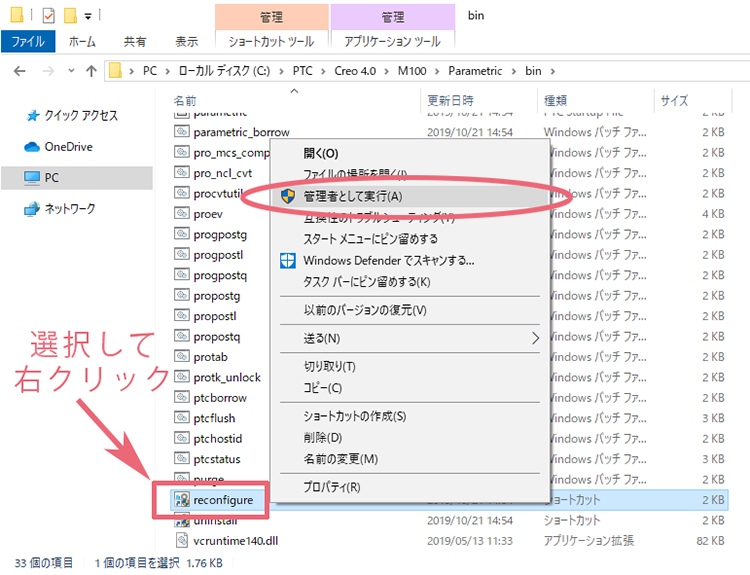
- 「PTCインストールアシスタントダイアログで「既存のソフトウェアを再設定」にチェックが入っていることを確認して「次」ボタンを押します。
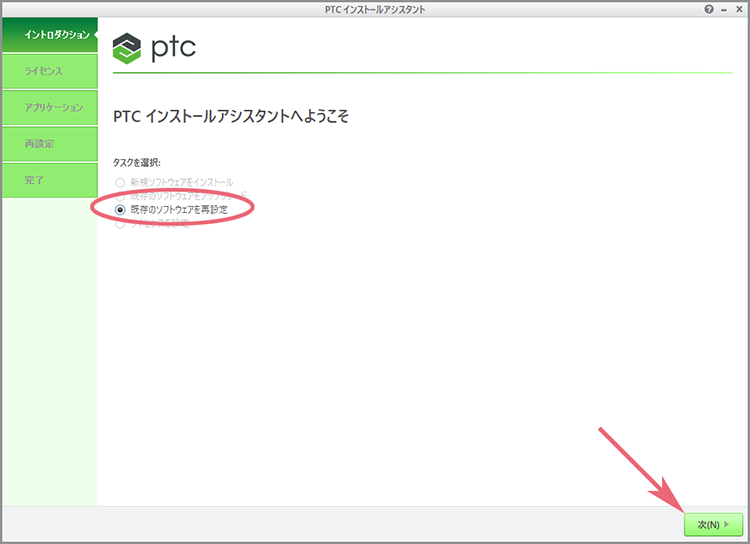
- ライセンスIDの画面が表示されたら、既存のライセンスサーバーをマイナスボタンを押して削除します。
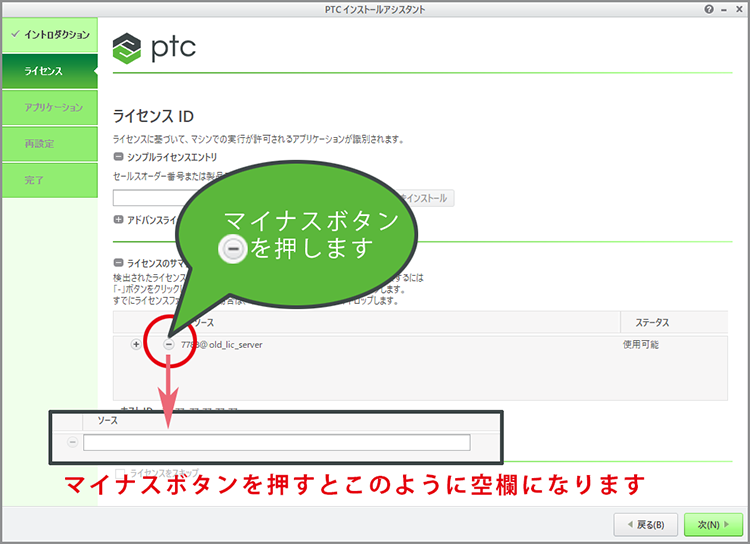
- 新しいライセンスサーバーを記述します。使用しているポート番号(デフォルトポート番号は7788)と新しいライセンスサーバーのPC名を次のように入力します。たとえばポート番号が7788でライセンスサーバーのPCの名前がnew_lic_serverであれば7788@new_lic_serverと記述します。記述後しばらくしてステータス欄が[使用可能]と表示されたら「次」ボタンを押します。
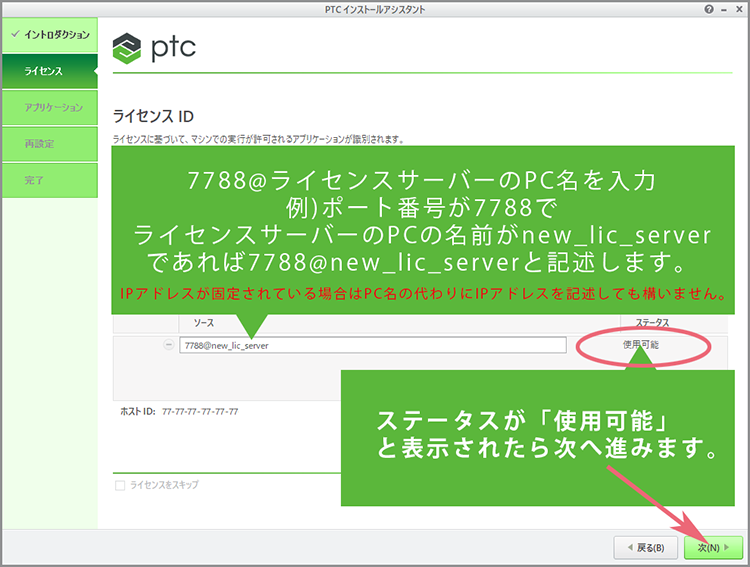
- 最後に「インストール」ボタンを押します。設定が完了したら「終了」ボタン表示されますので「終了」ボタンを押して設定を完了します。